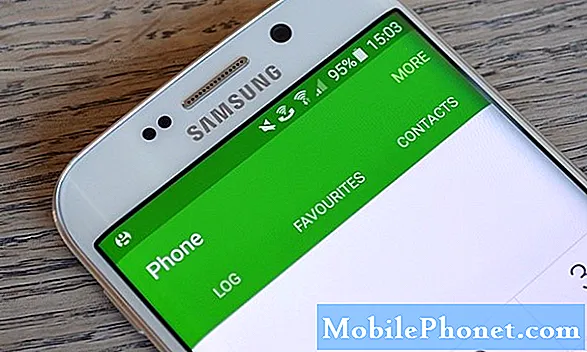Zawartość
Jeśli twój iPhone nie pisze już litery I, a zamiast niej wyświetla A?, #? lub! ?, z? w pudełku nie jesteś sam. Jest bardzo irytujący błąd systemu iOS 11 i iOS 11.1, który uniemożliwia wielu użytkownikom wpisywanie wielkich liter I. Gdy próbują to wpisać, kończą się symbolem i znakiem zapytania w polu.
Aktualizacja: Apple właśnie wydało iOS 11.1.1 na iPhone'a. Naprawia to błąd „I” na iPhonie. Jeśli chcesz ominąć ten problem, powinieneś teraz zaktualizować.
Ten problem nie dotyczy wszystkich, ale możesz go zobaczyć na telefonie iPhone od osób wysyłających do ciebie wiadomości. Jeśli skopiujesz błąd z kogoś innego do schowka, aby wysłać go jako żart, utkniesz z problemem, dopóki Apple go nie naprawi.
Istnieje duże prawdopodobieństwo, że Apple pracuje nad aktualizacją systemu iOS 11.1.1, która rozwiązuje ten i inne problemy, ale może również zapisać poprawkę dla systemu iOS 11.2, której oczekujemy w grudniu.

Co zrobić, jeśli nie możesz wpisać I na swoim telefonie iPhone.
Jeśli zobaczysz ten błąd na Twoim iPhonie, jest poprawka, ale nie będzie to wyglądało tak profesjonalnie. Apple mówi, że powinieneś stworzyć zamiennik, który zamieni wielkie litery I w małe litery. Nastąpi to automatycznie podczas pisania, a to zapobiegnie pojawieniu się błędu, ale także sprawi, że będziesz wyglądać tak, jakbyś nie wiedział, jak używać klawisza Shift.
Apple zdaje sobie sprawę z problemu i pracuje nad poprawką. Do tego czasu powinieneś postępować zgodnie ze wskazówkami, aby rozwiązać problem I na iPhone.

- otwarty Ustawienia.
- Stuknij w Generał.
- Stuknij w Klawiatura.
- Stuknij w Wymiana tekstu.

- Stuknij w + znak.
- Wpisz an wielkie litery I w polu Wyrażenia.
- Wpisz a małe litery i w polu Skrót.
Teraz możesz wrócić do wpisywania litery i na iPhonie, ale będzie to mała litera I. Kiedy Apple to naprawi, będziesz mógł wrócić do używania, tak jak zwykle. Odkryliśmy, że przechodząc do opcji resetowania słownika klawiatury, ale nie kończąc, udało nam się rozwiązać problem, ale nie jest jasne, czy jest to rozwiązanie dla wszystkich.

Może to rozwiązać problem niektórych użytkowników.
Możesz spróbować tego. Iść do Ustawienia -> Ogólne -> Resetuj -> Zresetuj słownik klawiatury -> Wprowadź hasło. Następnie Anuluj przed zresetowaniem klawiatury iPhone'a. Może to rozwiązać problem dla Ciebie, ale nie jest to oficjalne rozwiązanie, które możemy potwierdzić, że będzie działać dla wszystkich.
31 iOS 11 wskazówek i sztuczek, których nie możesz wiedzieć